Capitolo 4 Uso della Posta in arrivo
In questo capitolo viene descritto l'uso della Posta in Arrivo.
Introduzione alla Posta in arrivo
La Posta in arrivo è la posizione predefinita per i messaggi di posta elettronica. Può essere utilizzata per comporre, inviare e ricevere i messaggi. La Figura 4–1 mostra un esempio della finestra della Posta in arrivo.
Figura 4–1 Finestra della Posta in arrivo
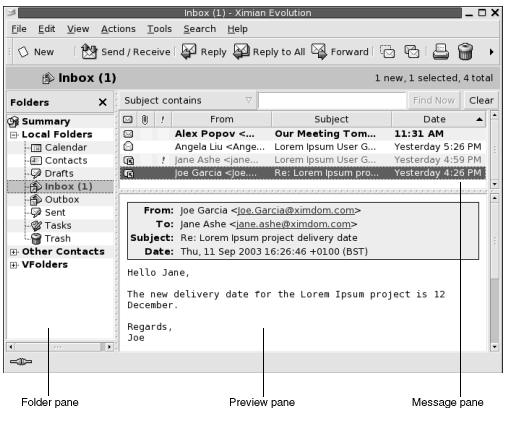
La finestra della Posta in arrivo contiene un riquadro con la struttura delle cartelle. In questo riquadro compaiono le cartelle in cui è possibile memorizzare i messaggi. Per mostrare o nascondere il riquadro delle cartelle, scegliere Visualizza -> Barra delle cartelle.
La finestra della Posta in arrivo contiene altri due riquadri, uno per i messaggi e uno di anteprima. Il primo, situato nella parte superiore della finestra, mostra l'elenco dei messaggi ricevuti. Il secondo, situato nella parte inferiore della finestra, mostra un'anteprima del messaggio attualmente selezionato. Per mostrare o nascondere il riquadro di anteprima, scegliere Visualizza -> Anteprima.
La Figura 4–2 mostra un esempio del riquadro dei messaggi.
Figura 4–2 Riquadro dei messaggi
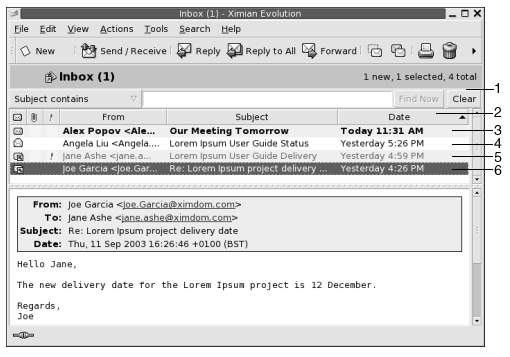
La tabella seguente elenca i componenti dell'interfaccia del riquadro dei messaggi che sono illustrati nella Figura 4–2:
Nell'elenco dei messaggi, il contenuto delle intestazioni viene visualizzato in formati differenti, in base allo stato del messaggio. La Figura 4–2 illustra questi formati nell'elenco dei messaggi. La tabella seguente elenca e descrive i formati in cui è visualizzato il contenuto delle intestazioni dei messaggi:
|
Numero |
Formato |
Descrizione |
|---|---|---|
|
3 |
Grassetto |
Il messaggio non è stato letto. |
|
4 |
Nessuna formattazione |
Il messaggio è stato letto. |
|
5 |
Colore rosso |
Il messaggio è contrassegnato come importante. |
|
6 |
Evidenziato |
Il messaggio è attualmente selezionato. |
La finestra della Posta in arrivo permette di eseguire tutte le attività relative alla posta elettronica, ad esempio la lettura, la composizione e l'invio dei messaggi. Ximian Evolution permette di organizzare i messaggi in cartelle e di ordinarli in base ai campi. È possibile applicare ai messaggi un contrassegno, una segnalazione o un'etichetta per facilitarne la gestione.
È anche possibile usare le seguenti funzioni di Evolution per facilitare la gestione dei messaggi:
- Viste
-
Le viste permettono di visualizzare i messaggi in diversi modi. Ad ogni vista corrisponde una particolare disposizione dei messaggi. Ad esempio, la vista specifica quali colonne vengono visualizzate nell'elenco dei messaggi e in base a quali campi vengono ordinati i messaggi. È possibile usare le viste standard oppure creare viste personalizzate.
- Cartelle virtuali
-
Le cartelle virtuali rappresentano messaggi che possono risiedere in più cartelle. Permettono cioè di visualizzare messaggi che si trovano in più cartelle come se si trovassero in una stessa cartella.
- Filtri
-
Un filtro è uno strumento che permette di ricercare nei messaggi la presenza di condizioni specifiche e di eseguire determinate operazioni solo sui messaggi che soddisfano tali condizioni. Ad esempio, è possibile usare un filtro per spostare automaticamente i messaggi provenienti da un certo mittente in una determinata cartella.
- Ricerche
-
La finestra della Posta in arrivo contiene una barra di ricerca. Questa barra permette di eseguire ricerche nel contenuto dei messaggi presenti nell'elenco. È anche possibile eseguire ricerche avanzate.
Evolutionpermette di salvare le ricerche eseguite. Le ricerche salvate vengono aggiunte al menu Cerca, da cui è possibile scegliere la voce desiderata.Evolutioncontiene anche un apposito editor con cui è possibile aggiungere, modificare ed eliminare le ricerche.
Ricezione dei messaggi
Per ricevere i messaggi, scegliere Azioni -> Invia/Ricevi. In genere, i nuovi messaggi ricevuti vengono visualizzati nella Posta in arrivo. Se sono presenti nuovi messaggi, il titolo della Posta in arrivo appare in grassetto. Il numero dei nuovi messaggi è indicato accanto al titolo Posta in arrivo.
Visualizzazione dei messaggi
È possibile salvare e stampare i propri messaggi. È inoltre possibile cambiare il modo in cui vengono visualizzati.
Aprire un messaggio
Per aprire un messaggio, farvi doppio clic nell'elenco dei messaggi.
In alternativa, selezionare il messaggio che si desidera aprire nell'elenco e scegliere File -> Apri messaggio.
Salvare un messaggio
Per salvare un messaggio in un file, aprire il messaggio e scegliere File -> Salva con nome. Inserire il nome del file nella finestra di dialogo Salva messaggio come e fare clic su OK.
Stampare un messaggio
Per stampare un messaggio, aprirlo e scegliere File -> Stampa. Selezionare le opzioni desiderate nella finestra di dialogo Stampa messaggio e fare clic su Stampa.
Per visualizzare in anteprima l'aspetto del messaggio stampato, scegliere File -> Anteprima di stampa.
Visualizzare un allegato in un messaggio
Un allegato è un file incluso in un messaggio. Se si desidera inviare un file a un altro utente, è possibile allegarlo al messaggio. Se un messaggio contiene uno o più allegati, nella parte inferiore del messaggio compare un pulsante per ogni allegato. Se il sistema riconosce il tipo di file dell'allegato, sul pulsante compare l'icona corrispondente.
Sugli allegati è possibile eseguire le seguenti operazioni:
|
Azione |
Istruzioni |
|---|---|
|
Visualizzare l'allegato nel messaggio |
Fare clic sulla freccia a destra sul lato sinistro del pulsante. In alternativa, fare clic sulla freccia in giù sul lato destro del pulsante, quindi scegliere Visualizza inline dal menu popup. Se l'allegato è già visualizzato nel messaggio e si desidera nasconderlo, fare clic sulla freccia in giù sul lato sinistro del pulsante. In alternativa, fare clic sulla freccia in giù sul lato destro del pulsante, quindi scegliere Nascondi dal menu popup. |
|
Salvare l'allegato |
Fare clic sulla freccia in giù sul lato destro del pulsante, quindi scegliere Salva allegati dal menu popup. Viene aperta la finestra di dialogo Salva allegati. Usare la finestra di dialogo per salvare l'allegato. |
|
Aprire l'allegato in un'applicazione |
Se il sistema riconosce il tipo di file dell'allegato, è possibile aprirlo in un'applicazione. Per aprire l'allegato, fare clic sulla freccia in giù sul lato destro del pulsante, quindi scegliere Apri in nome-applicazione dal menu popup. |
Visualizzare immagini nei messaggi
Alcuni messaggi possono contenere un'immagine al loro interno. Altri possono contenere collegamenti a immagini su Internet. Le immagini a cui puntano i collegamenti possono avere tempi di caricamento piuttosto lunghi e, in alcuni casi, possono fornire informazioni ai mittenti di messaggi spam. Nella configurazione predefinita, Evolution non visualizza le immagini a cui puntano i collegamenti all'interno dei messaggi.
Per visualizzare un'immagine inclusa in forma di collegamento in un messaggio, aprire il messaggio e scegliere Visualizza -> Visualizzazione messaggio -> Carica immagini.
Cambiare le dimensioni del testo nei messaggi
È possibile cambiare le dimensioni con cui viene visualizzato il testo dei messaggi. Le dimensioni del testo possono essere modificate nella finestra del messaggio o nel riquadro di anteprima.
Per ridurre la dimensione del testo, scegliere Visualizza -> Dimensione del testo -> Più piccolo. Per aumentare la dimensione del testo, scegliere Visualizza -> Dimensione del testo -> Più grande.
Per ripristinare la dimensione predefinita del testo, scegliere Visualizza -> Dimensione del testo -> Dimensione predefinita.
Cambiare la visualizzazione dei messaggi
È possibile modificare la modalità di visualizzazione dei messaggi. La forma di visualizzazione può essere modificata nella finestra di un messaggio o nel riquadro di anteprima.
Per visualizzare l'intestazione dei messaggi in forma completa, scegliere Visualizza -> Visualizzazione messaggio -> Mostra intestazioni complete. L'intestazione contiene informazioni tecniche sul messaggio, ad esempio il server che lo ha recapitato, il formato del messaggio e così via.
Per visualizzare l'intero sorgente del messaggio, scegliere Visualizza -> Visualizzazione messaggio -> Mostra sorgente dell'Email. Scegliendo questa opzione viene visualizzato il codice sorgente del messaggio.
Per tornare alla visualizzazione normale, scegliere Visualizza -> Visualizzazione messaggio -> Visualizzazione normale.
Invio dei messaggi
È possibile inviare nuovi messaggi, rispondere ai messaggi ricevuti o inoltrare i messaggi ricevuti ad altri utenti. Per inserire gli indirizzi dei destinatari è possibile usare i seguenti campi nella finestra del messaggio:
- A
-
Inserire in questo campo gli indirizzi a cui si desidera inviare il messaggio.
- Cc
-
Il campo cc permette di inviare una copia del messaggio ad altri utenti. Inserire in questo campo gli indirizzi a cui si desidera inviare una copia del messaggio. Per visualizzare il campo Cc, scegliere Visualizza -> Campo Cc nella finestra del messaggio.
- Bcc
-
Inserire in questo campo gli indirizzi a cui si desidera inviare una copia nascosta del messaggio. Gli indirizzi specificati in questo campo non appariranno nel messaggio consegnato. Per visualizzare il campo Bcc, scegliere Visualizza -> Campo Bcc nella finestra del messaggio.
Inviare un nuovo messaggio
Per comporre e inviare un nuovo messaggio, procedere come segue:
-
Scegliere File -> Nuovo -> Invia messaggio. In alternativa, scegliere Azioni -> Componi nuovo messaggio. Compare la finestra di dialogo Componi un nuovo messaggio.
-
Usare questa finestra per comporre il messaggio. La tabella seguente descrive gli elementi della finestra Componi un nuovo messaggio:
Elemento
Descrizione
Da
Se si dispone di più account di posta elettronica, usare questa casella di riepilogo per scegliere l'indirizzo da inserire nel campo Da del messaggio.
Firma
Se si desidera aggiungere una firma al messaggio, usare questa casella di riepilogo per selezionare la firma appropriata. È possibile scegliere la firma generata automaticamente in base ai dati dell'account. Oppure, è possibile creare una firma personalizzata.
A
Inserire in questo campo l'indirizzo a cui si desidera inviare il messaggio. Per inviare il messaggio a più destinatari, separarne gli indirizzi con una virgola.
Oggetto
Digitare nella casella di testo una breve descrizione dell'argomento del messaggio.
Contenuto
Digitare il testo del messaggio nell'area della finestra situata sotto il campo Oggetto e la barra di formattazione.
È possibile applicare al testo dei messaggi la formattazione desiderata. Per maggiori informazioni, vedere Composizione dei messaggi.
-
È possibile allegare un file al messaggio. Per allegare un file al messaggio, procedere come segue:
-
Nella finestra Componi un nuovo messaggio, scegliere Inserisci -> Allegato. Viene aperta la finestra di dialogo File allegati.
-
Usare la finestra di dialogo per selezionare il file da allegare al messaggio. Dopo aver selezionato il file, fare clic su OK. L'allegato viene visualizzato in forma di icona nel riquadro degli allegati della finestra Componi un nuovo messaggio.
-
-
Per inviare il messaggio, scegliere File -> Invia.
Rispondere a un messaggio
Per rispondere a un messaggio, procedere come segue:
-
Aprire la cartella che contiene il messaggio a cui si desidera rispondere. Nell'elenco dei messaggi, selezionare il messaggio a cui si desidera rispondere.
In alternativa, aprire il messaggio a cui si desidera rispondere.
-
Per rispondere al mittente del messaggio, scegliere Azioni -> Rispondi al mittente. Per rispondere al mittente e a tutti gli utenti in copia nel messaggio, scegliere Azioni -> Rispondi a tutti. Viene aperta una nuova finestra di composizione. In base alle proprie preferenze, il nuovo messaggio può contenere o meno il messaggio originale.
-
Digitare il testo del messaggio nell'area della finestra situata sotto il campo Oggetto e la barra di formattazione.
-
Per inviare il messaggio, scegliere File -> Invia.
Inoltrare un messaggio
È possibile inoltrare un messaggio ad altri indirizzi. L'inoltro può essere effettuato in diversi modi. La tabella seguente descrive i possibili metodi per l'inoltro di un messaggio:
|
Formato di inoltro |
Descrizione |
|---|---|
|
Allegato |
Include il messaggio inoltrato come allegato del nuovo messaggio. |
|
Inline |
Inserisce il messaggio inoltrato nel corpo del nuovo messaggio. Questo metodo è utile se si desidera citare alcune parti del messaggio inoltrato. |
|
Citato |
Inserisce il messaggio inoltrato nel corpo del nuovo messaggio facendo precedere ogni riga da uno o più caratteri, ad esempio il simbolo di maggiore (>). Questo metodo è utile se si desidera citare alcune parti del messaggio inoltrato contrassegnandole visivamente. |
|
Reinvia |
Inoltra il messaggio preservandone l'intestazione. Ad esempio, si supponga di ricevere un messaggio da Mario Rossi e di volerlo ridirigere a Paola Bianchi. Quando Paola Bianchi apre il messaggio, Mario Rossi compare come mittente. Questo metodo è utile se si riceve un messaggio per il quale non si è il destinatario più appropriato. Ad esempio, può essere utile se il destinatario lavora all'assistenza clienti e il messaggio contiene una richiesta di informazioni per il reparto vendita. |
Per inoltrare un messaggio, procedere come segue:
-
Aprire la cartella che contiene il messaggio che si desidera inoltrare. Nell'elenco dei messaggi, selezionare il messaggio che si desidera inoltrare.
In alternativa, è possibile aprire il messaggio che si desidera inoltrare.
-
Scegliere Azioni -> Inoltra messaggio. Viene aperta una nuova finestra di composizione.
In alternativa, usare il menu Azioni -> Inoltra per inoltrare il messaggio con un metodo diverso. La tabella seguente descrive la procedura da seguire per inoltrare un messaggio con altri metodi:
Per inoltrare un messaggio come...
Scegliere...
Allegato
Azioni -> Inoltra -> Allegato
Inline
Azioni -> Inoltra -> Inline
Citato
Azioni -> Inoltra -> Citato
Reinvia
Azioni -> Inoltra -> Reinvia
-
Nel campo A, inserire l'indirizzo di posta elettronica a cui si desidera inoltrare il messaggio. Per inoltrare il messaggio a più destinatari, separarne gli indirizzi con una virgola.
-
Per aggiungere al messaggio un nuovo testo, digitarlo nell'area situata sotto il campo Oggetto e la barra di formattazione.
-
Per inviare il messaggio, scegliere File -> Invia.
Composizione dei messaggi
Per comporre un messaggio sono disponibili i seguenti formati:
-
HTML
È possibile applicare al testo i seguenti tipi di formattazione HTML:
- Formattazione dei caratteri
-
Grassetto, corsivo, sottolineato, dimensione del carattere, colore del carattere e altri attributi di formattazione del carattere.
- Formattazione del paragrafo
-
Stili di paragrafo, inclusi gli stili per i titoli, gli elenchi puntati e gli elenchi numerati. È anche possibile specificare l'allineamento e il rientro del paragrafo.
- Formattazione della pagina
-
È possibile selezionare un modello di messaggio, definire un documento, specificare un'immagine di sfondo e applicare altri attributi di formattazione della pagina.
-
Testo normale
Ai messaggi in formato testo non è possibile applicare attributi di formattazione.
Creare un messaggio in formato HTML
Per creare un messaggio in formato HTML, scegliere File -> Nuovo -> Invia messaggio. Nella finestra Componi un nuovo messaggio , scegliere Formato -> HTML in modo da selezionare la voce HTML.
Applicare attributi di formattazione dei caratteri ai messaggi in formato HTML
Per formattare i caratteri del testo, procedere come segue:
-
Selezionare il testo da formattare.
-
Per formattare il testo selezionato, eseguire una o più delle seguenti operazioni:
Formato
Azione
Testo normale
Scegliere Formato -> Stile -> Plain text.
Grassetto
Scegliere Formato -> Stile -> Grassetto.
Corsivo
Scegliere Formato -> Stile -> Corsivo.
Sottolineato
Scegliere Formato -> Stile -> Sottolineato.
Barrato
Scegliere Formato -> Stile -> Barrato.
Dimensione del carattere
Scegliere Formato -> Font Size, quindi selezionare la dimensione del carattere dal sottomenu. È necessario specificare la dimensione del carattere in relazione alla dimensione del testo normale. Le opzioni disponibili includono +2, +1, -1, -2, ecc.
Colore del carattere
Scegliere Formato -> Testo. Fare clic sulla freccia nella casella di riepilogo Colore. Selezionare un colore dalla tavolozza.
In alternativa, per specificare un colore personalizzato, fare clic sul pulsante Colore personalizzato. Usare il selettore dei colori o le caselle di selezione per scegliere il colore desiderato. Fare clic su OK per aggiungere il nuovo colore alla tavolozza.
Fare clic su OK per applicare il colore prescelto ai caratteri del testo e chiudere la finestra di dialogo.
Un altro metodo per formattare il testo è rappresentato dalla barra di formattazione. Per usare la barra di formattazione, fare clic sul pulsante corrispondente al formato che si desidera applicare al testo.
Applicare una formattazione ai paragrafi di un messaggio HTML
Per definire la formattazione di un paragrafo, procedere come segue:
-
Fare clic nel paragrafo che si desidera formattare.
-
Per formattare il paragrafo selezionato, eseguire una o più delle seguenti operazioni:
Un altro metodo per formattare i paragrafi è rappresentato dalla barra di formattazione. Per usare la barra di formattazione, fare clic sul pulsante corrispondente al formato che si desidera applicare al paragrafo.
Applicare attributi di formattazione delle pagine ai messaggi in formato HTML
Per definire la formattazione di una pagina, procedere come segue:
-
Scegliere Formato -> Pagina. Viene aperta la finestra di dialogo Proprietà: Pagina.
-
Selezionare un modello per la pagina dalla casella di riepilogo Modello.
-
Digitare un nome per la pagina nella casella di testo Titolo del documento.
-
Inserire il nome del file grafico che si desidera usare come sfondo del messaggio nella casella di riepilogo combinata Immagine di sfondo.
In alternativa, fare clic su Sfoglia per aprire la finestra di dialogo Immagine di sfondo. Usare la finestra di dialogo per specificare il file grafico che si desidera utilizzare.
-
Per selezionare un colore per il testo, i collegamenti o lo sfondo del messaggio, fare clic sulla freccia nella casella di riepilogo appropriata nel gruppo Colori. Selezionare un colore dalla tavolozza.
In alternativa, per specificare un colore personalizzato, fare clic sul pulsante Colore personalizzato. Usare la ruota dei colori o i cursori per scegliere il colore desiderato. Fare clic su OK per aggiungere il nuovo colore alla tavolozza. Fare clic su OK per applicare il colore prescelto e chiudere la finestra di dialogo.
-
Fare clic su OK per applicare la formattazione prescelta al messaggio e chiudere la finestra di dialogo Proprietà: Pagina.
Eliminazione dei messaggi
Quando si elimina un messaggio:
-
Il messaggio viene spostato nel Cestino.
-
Se la Posta in arrivo è configurata per visualizzare i messaggi eliminati, il messaggio compare ancora nell'elenco dei messaggi in formato barrato. Per mostrare i messaggi eliminati, scegliere Visualizza -> Nascondi messaggi cancellati in modo da deselezionare la voce corrispondente.
Se occorre recuperare un messaggio dal Cestino, è possibile annullare l'eliminazione. Il messaggio recuperato verrà ricollocato nella cartella da cui era stato eliminato.
Per rimuovere in modo definitivo i messaggi eliminati da una cartella, è possibile ripulire quella cartella.
Vuotando il Cestino, il suo contenuto viene eliminato in modo definitivo. In altre parole, vuotando il Cestino, tutte le cartelle vengono ripulite.
Eliminare un messaggio
Per eliminare un messaggio, selezionarlo dall'elenco dei messaggi e scegliere Modifica -> Elimina.
Recuperare un messaggio eliminato
Per recuperare un messaggio eliminato, selezionarlo nel Cestino e scegliere Modifica -> Ripristina.
Ripulire una cartella
Per eliminare i messaggi di una cartella in modo definitivo, aprire la cartella e scegliere Azioni -> Elimina per Sempre.
Vuotare il Cestino
Per vuotare il Cestino, scegliere Azioni -> Vuota Cestino.
Gestione dei messaggi
Le sezioni seguenti descrivono le procedure da seguire per spostarsi tra i messaggi, per selezionarli e per ordinarli in base ai criteri preferiti. Spiegano inoltre come applicare ai messaggi speciali segnalazioni e contrassegni per facilitarne la gestione.
Spostamento tra i messaggi
Per spostarsi nell'elenco dei messaggi è possibile procedere in diversi modi. La Tabella 4–1 descrive le diverse operazioni di spostamento.
Tabella 4–1 Spostamento tra i messaggi|
Operazione |
Azione |
|---|---|
|
Spostarsi al primo messaggio. |
Premere il tasto Home. |
|
Spostarsi all'ultimo messaggio. |
Premere il tasto Fine. |
|
Spostarsi di una pagina all'indietro nell'elenco dei messaggi. |
Premere Pag Su. |
|
Spostarsi di una pagina in avanti nell'elenco dei messaggi. |
Premere Pag Giù. |
|
Passare al messaggio successivo. |
Scegliere Azioni -> Vai a -> Messaggio successivo. |
|
Passare al messaggio non letto successivo. |
Scegliere Azioni -> Vai a -> Messaggio non letto successivo. |
|
Passare al messaggio successivo contrassegnato come importante. |
Scegliere Azioni -> Vai a -> Messaggio importante successivo. |
|
Passare al primo messaggio della discussione successiva. |
Scegliere Azioni -> Vai a -> Discussione successiva. |
|
Passare al messaggio precedente. |
Scegliere Azioni -> Vai a -> Messaggio precedente. |
|
Passare al messaggio non letto precedente. |
Scegliere Azioni -> Vai a -> Messaggio non letto precedente. |
|
Passare al messaggio precedente contrassegnato come importante. |
Scegliere Azioni -> Vai a -> Messaggio importante precedente. |
Selezione dei messaggi
Sono disponibili diversi metodi per selezionare i messaggi all'interno dell'elenco. La Tabella 4–2 descrive le procedure di selezione dei messaggi.
Tabella 4–2 Selezione dei messaggi nell'elenco|
Operazione |
Azione |
|---|---|
|
Selezionare un messaggio |
Fare clic sul messaggio |
|
Selezionare un gruppo di messaggi contigui |
Premere il tasto Maiusc. Fare clic sul primo messaggio del gruppo e quindi sull'ultimo. |
|
Selezionare più messaggi |
Premere il tasto Ctrl. Fare clic sui messaggi che si desidera selezionare. |
|
Selezionare tutti i messaggi di una cartella |
Scegliere Modifica -> Seleziona tutto. |
|
Invertire la selezione dei messaggi |
Scegliere Modifica -> Inverti selezione. I messaggi attualmente selezionati verranno deselezionati e viceversa. |
Nota –
Non fare clic sull'icona nella colonna di stato per selezionare un messaggio.
Visualizzazione dei messaggi per discussione
I messaggi possono essere visualizzati in base al tema in discussione. Per 'discussione' si intende un insieme di messaggi formato dal messaggio iniziale su un determinato argomento e da tutte le risposte a quel messaggio. Viene creata ogni volta che l'invio di un messaggio viene seguito da una serie di risposte. Quando si visualizzano i messaggi per discussione, è possibile disporli in ordine cronologico. In questo modo, sarà possibile seguire la conversazione via posta elettronica nella successione corretta.
Per visualizzare i messaggi per argomento di discussione, scegliere Visualizza -> Raggruppa per discussioni.
Marcatura dei messaggi come letti o non letti
I messaggi ricevuti vengono inizialmente contrassegnati come non letti. Nell'elenco dei messaggi, l'intestazione appare in grassetto e l'icona del messaggio ha la forma di una busta chiusa. Aprendo il messaggio, o visualizzandone il contenuto nel riquadro di anteprima, il messaggio viene automaticamente contrassegnato come letto. L'intestazione viene visualizzata con la formattazione normale e l'icona assume la forma di una busta aperta.
È tuttavia possibile contrassegnare i messaggi letti come non letti e viceversa.
Per contrassegnare un messaggio come non letto, selezionarlo nell'elenco dei messaggi. Scegliere Modifica -> Segna come non letto.
Per contrassegnare un messaggio come letto, selezionarlo nell'elenco dei messaggi. Scegliere Modifica -> Segna come letto.
Per contrassegnare tutti i messaggi di una cartella come letti, selezionare la cartella nel riquadro delle cartelle. Scegliere Modifica -> Segna tutti come letti.
Marcatura dei messaggi come importanti
È possibile contrassegnare alcuni dei messaggi ricevuti come importanti per evidenziarli visivamente all'interno dell'elenco. Quando si contrassegna un messaggio come importante, la sua intestazione cambia colore e nella colonna Importante compare un punto esclamativo.
Per contrassegnare un messaggio come importante, selezionarlo nell'elenco dei messaggi. Scegliere Modifica -> Segna come importante.
Per contrassegnare un messaggio come normale, selezionarlo nell'elenco dei messaggi. Scegliere Modifica -> Segna come non importante.
Marcatura dei messaggi con segnali che rimandano ad azioni successive
I messaggi della Posta in arrivo possono essere contrassegnati con una speciale segnalazione per designare la necessità di un'azione successiva. La segnalazione può specificare un'azione da intraprendere a seguito del messaggio e, eventualmente, la data e l'ora per tale azione. I segnali rappresentano uno strumento utile per ricordarsi di dar seguito a problemi emersi dai messaggi.
I segnali vengono visualizzati nella parte superiore dei messaggi. La figura seguente mostra un messaggio contrassegnato con la segnalazione Segue:

Dopo aver completato l'azione associata alla segnalazione, è possibile modificare in modo corrispondente lo stato della segnalazione. Oppure, è possibile rimuovere la segnalazione dal messaggio.
Nell'elenco dei messaggi è possibile visualizzare i seguenti campi relativi ai segnali:
-
Segnalazione di stato
-
Segnalazione che segue
-
Scadenza
Per maggiori informazioni, vedere Personalizzare la vista attiva.
Applicare una segnalazione a un messaggio
Per applicare una segnalazione a un messaggio, procedere come segue:
-
Selezionare il messaggio o i messaggi a cui si desidera applicare la segnalazione.
-
Scegliere Azioni -> Segue. Viene aperta la finestra di dialogo Segnalazione che segue.
-
Inserire i particolari relativi alla segnalazione nella finestra di dialogo. La tabella seguente descrive gli elementi della finestra di dialogo Segnalazione che segue:
Elemento
Descrizione
Segnalazione
Selezionare la segnalazione da aggiungere al messaggio o ai messaggi dalla casella di riepilogo combinata. Ad esempio, per ricordarsi di rispondere a un messaggio, selezionare la segnalazione Rispondi.
In alternativa, è possibile digitare un nuovo nome per la segnalazione nella casella di testo.
Annulla
Fare clic su questo pulsante per rimuovere la segnalazione dal messaggio.
Scadenza
Usare le caselle di riepilogo combinate per specificare la data e l'ora in cui dovrà essere eseguita l'azione associata alla segnalazione.
Completato
Selezionare questa opzione per indicare che l'azione specificata dalla segnalazione è stata completata.
-
Fare clic su OK.
Impostare una segnalazione di azione completata
Per impostare una segnalazione in modo da indicare che l'azione associata è stata completata, fare clic con il pulsante destro del mouse sul messaggio. Scegliere Flag completata dal menu popup. La segnalazione viene rimossa dalla parte superiore del messaggio.
In alternativa, selezionare il messaggio nell'elenco e scegliere Azioni -> Segue. Nella finestra di dialogo Segnalazione che segue, selezionare l'opzione Completato.
Cancellare una segnalazione
Per rimuovere una segnalazione da un messaggio, fare clic con il pulsante destro del mouse sul messaggio. Scegliere Flag annullata dal menu popup.
In alternativa, selezionare il messaggio e scegliere Azioni -> Segue. Nella finestra di dialogo Segnalazione che segue, fare clic sul pulsante Annulla.
Etichettatura dei messaggi
I messaggi dell'elenco possono essere contrassegnati con un'etichetta colorata. L'etichetta cambia colore all'intestazione del messaggio per renderlo più facilmente visibile nell'elenco. Ad esempio, per contrassegnare un messaggio come personale, è possibile aggiungervi l'etichetta Personale.
Per etichettare un messaggio, farvi clic con il pulsante destro del mouse. Scegliere Etichetta dal menu popup e selezionare l'etichetta desiderata dal sottomenu.
Messaggi nascosti
È possibile nascondere alcuni messaggi per evitare che compaiano nell'elenco. Per nascondere un messaggio, selezionarlo e scegliere Visualizza -> Nascondi messaggi selezionati.
Per nascondere i messaggi già letti, scegliere Visualizza -> Nascondi messaggi letti.
Per rendere nuovamente visibili i messaggi nascosti, scegliere Visualizza -> Mostra messaggi nascosti. Quando si torna a visualizzare i messaggi precedentemente nascosti, Evolution non mostra i messaggi eliminati.
Per visualizzare i messaggi eliminati, scegliere Visualizza -> Nascondi messaggi cancellati. I messaggi eliminati appaiono in forma barrata nella cartella in cui si trovavano originariamente.
Uso delle cartelle per la posta in arrivo
I messaggi possono essere memorizzati in apposite cartelle. Nella configurazione predefinita, Evolution utilizza le seguenti cartelle per i messaggi:
|
Cartella |
Descrizione |
|---|---|
|
Bozze |
È la cartella predefinita per le bozze dei messaggi. Quando si compone un messaggio e si sceglie File -> Salva bozza, il messaggio viene salvato in questa cartella. Quando il messaggio viene completato e spedito, viene eliminato da questa cartella. |
|
Posta in arrivo |
È la cartella predefinita per i messaggi ricevuti. |
|
Posta in uscita |
Contiene i messaggi che l'utente ha inviato ma che |
|
Inviata |
È la cartella predefinita per i messaggi inviati dall'utente. |
|
Cestino |
Contiene i messaggi eliminati. |
Per organizzare i messaggi, è possibile creare apposite cartelle e spostarvi o copiarvi i messaggi contenuti nella Posta in arrivo. Le sezioni seguenti contengono ulteriori informazioni sull'uso delle cartelle.
Aprire la cartella di un altro utente
Disponendo delle autorizzazioni appropriate, è possibile aprire anche le cartelle di altri utenti. Per aprire la cartella di un altro utente, procedere come segue:
-
Scegliere File -> Apri cartella degli altri utenti. Viene aperta la finestra di dialogo Apri cartella degli altri utenti.
-
Nella finestra di dialogo, inserire le informazioni relative alla cartella da aprire. La tabella seguente descrive gli elementi della finestra di dialogo Apri cartella degli altri utenti:
Elemento
Descrizione
Account
Usare la casella di riepilogo per selezionare l'account di posta elettronica che contiene la cartella che si desidera aprire.
Utente
Digitare in questo campo il nome dell'utente a cui appartiene la cartella che si desidera aprire. In alternativa, per selezionare un utente da un elenco di contatti, fare clic sul pulsante Utente. Usare la finestra di dialogo Seleziona contatti dalla rubrica per selezionare un utente.
Nome della cartella
Usare quindi la casella di riepilogo combinata per specificare il nome della cartella che si desidera aprire.
-
Fare clic su OK.
Per chiudere la cartella dell'altro utente, scegliere File -> Rimuovi cartella degli altri utenti.
Visualizzare le proprietà di una cartella
Per visualizzare le proprietà di una cartella, aprirla e scegliere File -> Cartelle -> Proprietà per “ nome-cartella”. Viene aperta una finestra di dialogo di proprietà. Dopo aver esaminato le proprietà di interesse, fare clic su OK per chiudere la finestra di dialogo.
Iscriversi a una cartella in un server di posta
Per iscriversi a una cartella su un server di posta, procedere come segue:
-
Scegliere Strumenti -> Sottoscrizione cartelle. Viene aperta la finestra di dialogo Iscrizioni cartelle.
-
Nella finestra di dialogo, inserire le informazioni relative alla cartella a cui si desidera iscriversi. La tabella seguente descrive gli elementi della finestra di dialogo Iscrizioni cartelle:
Elemento
Descrizione
Server
Usare la casella di riepilogo per selezionare il server di posta contenente la cartella a cui si desidera iscriversi.
Albero delle cartelle
Selezionare nella struttura ad albero la cartella a cui si desidera iscriversi.
Iscrizione
Per iscriversi alla cartella selezionata, fare clic sul pulsante Iscrizione.
Annulla iscrizione
Per revocare l'iscrizione alla cartella selezionata, fare clic sul pulsante Annulla iscrizione.
Spostare un messaggio in una cartella
Per spostare un messaggio in una cartella, procedere come segue:
-
Selezionare il messaggio da spostare e scegliere Azioni -> Sposta nella cartella. Viene aperta la finestra di dialogo Sposta messaggi in.
-
Usare la struttura ad albero nella finestra di dialogo Sposta messaggi in per selezionare la cartella in cui si desidera spostare il messaggio.
Per creare una nuova cartella, fare clic sul pulsante Nuovo. Viene aperta la finestra di dialogo Crea nuova cartella. Per maggiori informazioni, vedere Creare una nuova cartella.
-
Fare clic su OK.
In alternativa, visualizzare il riquadro delle cartelle e trascinare il messaggio nella cartella desiderata.
Copiare un messaggio in una cartella
Per copiare un messaggio in una cartella, procedere come segue:
-
Selezionare il messaggio da copiare e scegliere Azioni -> Copia nella cartella. Viene aperta la finestra di dialogo Copia messaggi in.
-
Usare la struttura ad albero nella finestra di dialogo Copia messaggi in per selezionare la cartella in cui si desidera copiare il messaggio.
Per creare una nuova cartella, fare clic sul pulsante Nuovo. Viene aperta la finestra di dialogo Crea nuova cartella. Per maggiori informazioni, vedere Creare una nuova cartella.
-
Fare clic su OK.
Ricerca dei messaggi
Evolution permette di eseguire ricerche nei messaggi. È possibile ad esempio ricercare un testo specifico in singoli messaggi. La barra di ricerca permette di eseguire ricerche semplici in tutti i messaggi di una cartella. Ad esempio, è possibile ricercare un messaggio che contenga una determinata stringa di testo.
È inoltre possibile eseguire ricerche avanzate utilizzando criteri più complessi. Ad esempio, è possibile cercare i messaggi che includono un allegato, che sono contrassegnati e che sono stati ricevuti in una determinata data.
È anche possibile salvare le ricerche e utilizzarle successivamente dal menu Cerca.
Eseguire una ricerca in un messaggio
Per eseguire una ricerca in un messaggio, procedere come segue:
-
Aprire il messaggio in cui si desidera eseguire la ricerca.
In alternativa, visualizzare il riquadro di anteprima e selezionare il messaggio in cui si desidera eseguire la ricerca.
-
Scegliere Modifica -> Cerca messaggio. Viene aperta la finestra di dialogo Trova nel messaggio.
-
Digitare il testo che si desidera ricercare nella casella di testo Trova. Per differenziare tra maiuscole e minuscole, selezionare l'opzione Sensibile alle maiuscole.
-
Fare clic su Trova. Le occorrenze del testo trovate nel messaggio vengono evidenziate. Il numero totale delle occorrenze trovate viene indicato nella finestra di dialogo Trova nel messaggio.
-
Per chiudere la finestra di dialogo Trova nel messaggio, fare clic su Chiudi.
Eseguire una ricerca in tutti i messaggi di una cartella
Per eseguire una ricerca in tutti i messaggi di una cartella, procedere come segue:
-
Visualizzare la cartella che contiene i messaggi in cui si desidera eseguire la ricerca.
-
Selezionare il componente dei messaggi in cui si desidera eseguire la ricerca nella casella di riepilogo situata nella barra di ricerca.
-
Digitare il testo da ricercare nella casella di testo situata nella barra di ricerca.
-
Fare clic sul pulsante Trova ora. In alternativa, scegliere Cerca -> Trova ora. I messaggi corrispondenti ai criteri di ricerca specificati vengono visualizzati nell'elenco dei messaggi.
Per salvare la ricerca, scegliere Cerca -> Salva ricerca. Viene aperta la finestra di dialogo Salva ricerca. Digitare un nome per la ricerca nella casella di testo Nome della regola e fare clic su OK.
Per azzerare i criteri di ricerca e visualizzare tutti i messaggi della cartella, scegliere Cerca -> Cancella. In alternativa, fare clic sul pulsante Cancella nella barra di ricerca.
Eseguire una ricerca avanzata
Per eseguire una ricerca avanzata nei messaggi, procedere come segue:
-
Visualizzare la cartella che contiene i messaggi in cui si desidera eseguire la ricerca.
-
Scegliere Cerca -> Avanzata. In alternativa, selezionare Avanzata dalla casella di riepilogo situata nella barra di ricerca. Viene aperta la finestra di dialogo Ricerca avanzata.
-
Usare la casella di gruppo Se per definire i criteri da utilizzare per la ricerca. Per definire un criterio, procedere come segue:
-
Nella casella di riepilogo, selezionare il componente del messaggio in cui si desidera eseguire la ricerca. Ad esempio, selezionare Corpo del messaggio per ricercare il testo nel corpo del messaggio.
-
Dalla seconda casella di riepilogo, selezionare la relazione tra il componente del messaggio e il testo da ricercare. Ad esempio, per specificare che il testo deve essere contenuto nel corpo del messaggio, selezionare contiene dalla seconda casella di riepilogo.
-
Nella casella di testo, digitare il testo da ricercare. Questo testo viene ricercato senza distinzione tra maiuscole e minuscole.
-
Per aggiungere altri criteri, fare clic sul pulsante Aggiungi. Per rimuovere un criterio, fare clic sul pulsante Rimuovi accanto al criterio.
-
-
Selezionare l'opzione appropriata dalla casella di riepilogo Esegui le azioni. Selezionare una delle seguenti opzioni:
-
se qualche criterio è soddisfatto: selezionare questa opzione per ottenere come risultato i messaggi che soddisfano almeno uno dei criteri specificati.
-
se tutti i criteri sono soddisfatti: selezionare questa opzione per ottenere come risultato solo i messaggi che soddisfano tutti i criteri specificati.
-
-
Fare clic su OK per iniziare la ricerca avanzata. I messaggi corrispondenti ai criteri specificati vengono visualizzati nell'elenco dei messaggi.
In alternativa, per salvare la ricerca, assegnarle un nome nella casella di testo Nome della regola e fare clic su Salva. Scegliere Cerca -> nome-ricerca per dare inizio alla ricerca.
Per azzerare i criteri di ricerca avanzati e visualizzare tutti i messaggi della cartella, scegliere Cerca -> Cancella.
Uso dell'editor delle ricerche
Evolution permette di salvare le ricerche eseguite. Le ricerche salvate vengono aggiunte al menu Cerca, da cui è possibile scegliere la voce desiderata. Evolution contiene un apposito editor con cui è possibile aggiungere, modificare ed eliminare le ricerche. È anche possibile modificare l'ordine delle ricerche nel menu Cerca.
Aggiungere una ricerca
Per aggiungere una ricerca, procedere come segue:
-
Scegliere Cerca -> Modifica ricerche salvate. Viene aperta la finestra di dialogo Cerca editor.
-
Fare clic su Aggiungi. Viene aperta la finestra di dialogo Aggiungi regola.
-
Nella finestra di dialogo, inserire le informazioni relative alla ricerca. La tabella seguente descrive gli elementi della finestra di dialogo Aggiungi regola:
Elemento
Descrizione
Nome della regola
Digitare un nome per la ricerca nella casella di testo.
Aggiungi
Fare clic su questo pulsante per aggiungere ulteriori criteri.
Esegui le azioni
Usare la casella di riepilogo per specificare se la ricerca debba restituire solo i messaggi che soddisfino tutti i criteri o anche quelli che ne soddisfino almeno uno.
Prima casella di riepilogo
Selezionare il componente del messaggio in cui si desidera eseguire la ricerca. Ad esempio, selezionare Corpo del messaggio per ricercare il testo nel corpo del messaggio.
Seconda casella di riepilogo
Selezionare la relazione tra il componente del messaggio e il testo da ricercare. Ad esempio, per specificare che il testo deve essere contenuto nel corpo del messaggio, selezionare contiene dalla seconda casella di riepilogo.
Casella di testo
Digitare il testo da ricercare. Questo testo viene ricercato senza distinzione tra maiuscole e minuscole.
Rimuovi
Per rimuovere un criterio, fare clic sul pulsante Rimuovi posto accanto al criterio.
-
Fare clic su OK. La ricerca viene aggiunta al menu Cerca.
È anche possibile salvare le ricerche eseguite dalla barra delle ricerche. Per maggiori informazioni, vedere Eseguire una ricerca in tutti i messaggi di una cartella. Un altro metodo per salvare una ricerca è rappresentato dalla finestra di dialogo Ricerca avanzata. Per maggiori informazioni, vedere Eseguire una ricerca avanzata.
Modificare una ricerca
Per modificare una ricerca, procedere come segue:
-
Scegliere Cerca -> Modifica ricerche salvate. Viene aperta la finestra di dialogo Cerca editor.
-
Selezionare la ricerca da modificare e fare clic su Modifica. Viene aperta la finestra di dialogo Modifica regola. Modificare le informazioni relative alla ricerca nella finestra di dialogo Modifica regola. Per maggiori informazioni sugli elementi della finestra di dialogo, vedere Aggiungere una ricerca.
-
Fare clic su OK per salvare le modifiche e chiudere la finestra di dialogo Modifica regola.
-
Fare clic su OK per chiudere la finestra di dialogo Cerca editor.
Eliminare una ricerca
Per eliminare una ricerca, procedere come segue:
-
Scegliere Cerca -> Modifica ricerche salvate. Viene aperta la finestra di dialogo Cerca editor.
-
Selezionare la ricerca da eliminare e fare clic su Rimuovi.
-
Fare clic su OK. La ricerca viene rimossa dal menu Cerca.
Disporre le ricerche nel menu Cerca
Per disporre le ricerche in base alle proprie preferenze all'interno del menu Cerca, procedere come segue:
-
Scegliere Cerca -> Modifica ricerche salvate. Viene aperta la finestra di dialogo Cerca editor. Questa finestra dialogo mostra le ricerche eseguite nello stesso ordine in cui compaiono nel menu Cerca.
-
Selezionare la ricerca che si desidera ridisporre e fare clic sul pulsante Su o Giù finché non raggiunge la posizione desiderata.
-
Fare clic su OK. La posizione della ricerca viene aggiornata nel menu Cerca.
Uso dei filtri
I filtri possono essere utilizzati per eseguire diverse operazioni sui messaggi ricevuti e inviati. Ad esempio, è possibile creare un filtro che sposti automaticamente i messaggi ricevuti da un determinato indirizzo in una determinata cartella.
I filtri sono utili anche per smistare i messaggi “spam”. Ad esempio, è possibile creare un filtro che elimini automaticamente tutti i messaggi provenienti da un determinato indirizzo. Oppure, è possibile creare filtri che eliminino i messaggi contenenti determinati termini nel campo Oggetto o nel corpo del messaggio.
Uso dell'editor dei filtri
L'editor dei filtri permette di creare, modificare ed eliminare i filtri da applicare ai messaggi. Permette inoltre di ridisporre i filtri creati all'interno dell'editor.
Creare un filtro
Per creare un filtro, procedere come segue:
-
Scegliere Strumenti -> Filtri. Viene aperta la finestra di dialogo Filtri.
-
Nella casella di riepilogo situata nella parte superiore della finestra di dialogo, scegliere se il filtro dovrà essere applicato ai messaggi ricevuti o a quelli inviati.
-
Fare clic su Aggiungi. Viene aperta la finestra di dialogo Aggiungi regola.
-
Nella finestra di dialogo, inserire le informazioni relative al filtro. Inserire i criteri per il filtro nella sezione superiore della finestra di dialogo. La tabella seguente descrive gli elementi della sezione superiore della finestra di dialogo Aggiungi regola:
Elemento
Descrizione
Nome della regola
Digitare un nome per il filtro nella casella di testo.
Aggiungi
Fare clic su questo pulsante per aggiungere al filtro ulteriori criteri.
Esegui le azioni
Usare la casella di riepilogo per specificare se le azioni del filtro dovranno essere eseguite solo sui messaggi che soddisfino tutti i criteri o anche su quelli che ne soddisfino almeno uno.
Prima casella di riepilogo
Selezionare il componente del messaggio da utilizzare per il criterio. Ad esempio, per creare un filtro che ricerchi un testo nel corpo dei messaggi, selezionare Corpo del messaggio.
Seconda casella di riepilogo
Selezionare la relazione tra il componente del messaggio e il testo da ricercare. Ad esempio, per specificare che il testo ricercato dal filtro deve essere contenuto nel corpo del messaggio, selezionare contiene dalla seconda casella di riepilogo.
Casella di testo
Digitare il testo da ricercare. Questo testo viene ricercato senza distinzione tra maiuscole e minuscole.
Rimuovi
Per rimuovere un criterio, fare clic sul pulsante Rimuovi posto accanto al criterio.
-
Nella sezione inferiore della finestra di dialogo, inserire le operazioni da eseguire se i criteri specificati sono soddisfatti. La tabella seguente descrive gli elementi della sezione inferiore della finestra di dialogo Aggiungi regola:
Elemento
Descrizione
Aggiungi
Fare clic su questo pulsante per definire ulteriori operazioni.
Casella di riepilogo
Selezionare l'azione da eseguire dalla casella di riepilogo. Selezionando alcune azioni, accanto alla casella di riepilogo compare un ulteriore controllo. Ad esempio, selezionando l'azione Sposta nella cartella, viene visualizzato un pulsante. Facendo clic sul pulsante viene aperta una finestra di dialogo da cui è possibile selezionare una cartella.
Rimuovi
Per rimuovere un'azione, fare clic sul pulsante Rimuovi vicino a quell'azione.
-
Dopo avere inserito le informazioni appropriate per il filtro, fare clic su OK nella finestra di dialogo Aggiungi regola.
-
Fare clic su OK per chiudere la finestra di dialogo Filtri.
Nota –
È possibile creare un filtro che copi i messaggi corrispondenti ai criteri impostati in più cartelle.
Modificare un filtro
Per modificare un filtro, procedere come segue:
-
Scegliere Strumenti -> Filtri. Viene aperta la finestra di dialogo Filtri.
-
Nella casella di riepilogo situata nella parte superiore della finestra di dialogo, scegliere se il filtro da modificare dovrà essere applicato ai messaggi ricevuti o a quelli inviati.
-
Selezionare il filtro da modificare e fare clic su Modifica. Viene aperta la finestra di dialogo Modifica regola.
-
Modificare le informazioni relative al filtro nella finestra di dialogo. Per maggiori informazioni sulla finestra di dialogo, vedere Creare un filtro.
-
Dopo aver modificato le informazioni relative al filtro, fare clic su OK nella finestra di dialogo Modifica regola.
-
Fare clic su OK per chiudere la finestra di dialogo Filtri.
Eliminare un filtro
Per eliminare un filtro, procedere come segue:
-
Scegliere Strumenti -> Filtri. Viene aperta la finestra di dialogo Filtri.
-
Nella casella di riepilogo situata nella parte superiore della finestra di dialogo, scegliere se il filtro da eliminare è applicato ai messaggi ricevuti o a quelli inviati.
-
Selezionare il filtro da eliminare e fare clic su Rimuovi. Il filtro viene eliminato.
-
Fare clic su OK per chiudere la finestra di dialogo Filtri.
Cambiare la posizione di un filtro
Per cambiare la posizione di un filtro nella finestra di dialogo Filtri, procedere come segue:
-
Scegliere Strumenti -> Filtri. Viene aperta la finestra di dialogo Filtri.
-
Nella casella di riepilogo situata nella parte superiore della finestra di dialogo, scegliere se il filtro di cui si desidera cambiare la posizione è applicato ai messaggi ricevuti o a quelli inviati.
-
Selezionare il filtro di cui si desidera cambiare la posizione.
-
Fare clic sul pulsante Su o Giù per cambiare la posizione del filtro. Ripetere questa operazione finché il filtro non raggiunge la posizione desiderata.
-
Fare clic su OK per chiudere la finestra di dialogo Filtri.
Creare un filtro da un messaggio
Per creare un filtro da un messaggio, procedere come segue:
-
Selezionare il messaggio in base al quale si desidera creare il filtro nell'elenco dei messaggi.
-
Scegliere Strumenti -> Crea filtro dal messaggio, quindi scegliere una delle seguenti voci:
-
Filtro sull'oggetto: crea un filtro dall'oggetto del messaggio selezionato.
-
Filtro sul mittente: crea un filtro dal mittente del messaggio selezionato.
-
Filtro sui destinatari: crea un filtro dai destinatari del messaggio selezionato.
-
Filtro sulla mailing list: crea un filtro dalle liste di distribuzione contenute nei campi A e Cc del messaggio selezionato.
Viene aperta la finestra di dialogo Aggiungi una regola di filtro. La finestra di dialogo contiene i criteri utilizzati per il filtro, che dipendono dalla voce di menu selezionata.
-
-
Modificare le informazioni relative al filtro nella finestra di dialogo. Per maggiori informazioni sulla finestra di dialogo, vedere Creare un filtro.
-
Fare clic su OK. Il filtro viene aggiunto all'elenco dei filtri.
Applicare i filtri ai messaggi selezionati
È possibile applicare tutti i filtri presenti nell'editor a un gruppo di messaggi selezionati. Questa funzione può essere utile per verificare il corretto funzionamento di un filtro.
Per applicare i filtri ai messaggi, procedere come segue:
-
Selezionare il messaggio o i messaggi a cui si desidera applicare i filtri.
-
Scegliere Azioni -> Applica filtri.
Se i messaggi soddisfano i criteri dei filtri, vengono eseguite le azioni associate a quei filtri.
Uso delle cartelle virtuali
Le cartelle virtuali permettono di usare una singola cartella per visualizzare messaggi che, in realtà, si trovano in cartelle differenti. Le cartelle virtuali sono elencate nell'area Cartelle virtuali nel riquadro delle cartelle. Per visualizzare una cartella virtuale, selezionarla dall'area Cartelle virtuali nel riquadro delle cartelle.
Se il riquadro delle cartelle non è visualizzato, scegliere Visualizza -> Barra delle cartelle.
Le cartelle virtuali sono utili per organizzare messaggi che risiedono in più cartelle differenti. Ad esempio, si supponga che la propria azienda distribuisca un prodotto di nome Lorem Ipsum. L'azienda ha un cliente di nome Ximdom.com. I dipendenti di Ximdom.com inviano regolarmente messaggi relativi a Lorem Ipsum e ad altri prodotti. Questi messaggi vengono memorizzati in una serie di cartelle.
Usando le cartelle virtuali, è possibile organizzare i messaggi provenienti da Ximdom.com che riguardano il prodotto Lorem Ipsum separandoli da quelli che non riguardano questo prodotto. Per organizzare i messaggi in questo modo, è possibile ad esempio creare le seguenti cartelle virtuali:
- Ximdom.com (Lorem Ipsum)
-
Mostra i messaggi di tutte le cartelle il cui mittente contiene @ximdom.com e in cui il corpo del messaggio contiene il testo lorem ipsum.
- Ximdom.com (Altro)
-
Mostra i messaggi di tutte le cartelle il cui mittente contiene @ximdom.com e in cui il corpo del messaggio non contiene il testo lorem ipsum.
Per creare le cartelle virtuali sono disponibili i seguenti metodi:
-
Usare l'editor delle cartelle virtuali.
-
Generare automaticamente la cartella virtuale usando uno dei messaggi dell'elenco.
-
Eseguire una ricerca e utilizzarla per generare automaticamente la cartella virtuale.
Uso dell'editor delle cartelle virtuali
L'editor delle cartelle virtuali permette di creare, modificare ed eliminare le cartelle virtuali. Permette inoltre di ridisporre le cartelle virtuali nel riquadro delle cartelle.
Creare una cartella virtuale
Per creare una cartella virtuale, procedere come segue:
-
Scegliere Strumenti -> Editor delle cartelle virtuali. Viene aperta la finestra di dialogo Cartelle virtuali.
-
Fare clic su Aggiungi. Viene aperta la finestra di dialogo Aggiungi regola.
-
Inserire in questa finestra di dialogo le informazioni relative alla cartella virtuale. La tabella seguente descrive gli elementi della finestra di dialogo Aggiungi regola:
-
Dopo avere inserito le informazioni appropriate per la cartella virtuale, fare clic su OK nella finestra di dialogo Aggiungi regola.
-
Fare clic su OK per chiudere la finestra di dialogo Cartelle virtuali.
Modificare una cartella virtuale
Per modificare una cartella virtuale, procedere come segue:
-
Scegliere Strumenti -> Editor delle cartelle virtuali. Viene aperta la finestra di dialogo Cartelle virtuali.
-
Selezionare la cartella virtuale da modificare e fare clic su Modifica. Viene aperta la finestra di dialogo Modifica regola.
-
Modificare le informazioni relative alla cartella virtuale nella finestra di dialogo. Per maggiori informazioni sulla finestra di dialogo, vedere Creare una cartella virtuale.
-
Dopo aver modificato le informazioni relative alla cartella virtuale, fare clic su OK nella finestra di dialogo Modifica regola.
-
Fare clic su OK per chiudere la finestra di dialogo Cartelle virtuali.
Eliminare una cartella virtuale
Per eliminare una cartella virtuale , procedere come segue:
-
Scegliere Strumenti -> Editor delle cartelle virtuali. Viene aperta la finestra di dialogo Cartelle virtuali.
-
Selezionare la cartella virtuale da eliminare e fare clic su Rimuovi. La cartella virtuale viene eliminata.
-
Fare clic su OK per chiudere la finestra di dialogo Cartelle virtuali.
Cambiare la posizione di una cartella virtuale
Per cambiare la posizione di una cartella virtuale nel riquadro delle cartelle, procedere come segue:
-
Scegliere Strumenti -> Editor delle cartelle virtuali. Viene aperta la finestra di dialogo Cartelle virtuali.
-
Selezionare la cartella virtuale di cui si desidera cambiare la posizione.
-
Fare clic sul pulsante Su o Giù per cambiare la posizione della cartella virtuale. Ripetere questa operazione finché la cartella virtuale non raggiunge la posizione desiderata.
-
Fare clic su OK per chiudere la finestra di dialogo Cartelle virtuali.
Creare una cartella virtuale da un messaggio
Per creare una cartella virtuale da un messaggio, procedere come segue:
-
Selezionare il messaggio da cui si desidera creare la cartella virtuale nell'elenco dei messaggi.
-
Scegliere Strumenti -> Crea una cartella virtuale dal messaggio, quindi scegliere una delle seguenti voci:
-
Cartella virtuale sull'oggetto: crea una cartella virtuale in base all'oggetto del messaggio selezionato.
-
Cartella virtuale sul mittente: crea una cartella virtuale in base al mittente del messaggio selezionato.
-
Cartella virtuale sui destinatari: crea una cartella virtuale in base ai destinatari del messaggio selezionato.
-
Cartella virtuale sulla mailing list: crea una cartella virtuale in base alle liste di distribuzione contenute nei campi A e Cc del messaggio selezionato.
Viene aperta la finestra di dialogo Nuova cartella virtuale. La finestra di dialogo contiene i criteri utilizzati per la cartella virtuale, che dipendono dalla voce di menu selezionata.
-
-
Modificare le informazioni relative alla cartella virtuale nella finestra di dialogo. Per maggiori informazioni sulla finestra di dialogo, vedere Creare una cartella virtuale.
-
Fare clic su OK. La cartella virtuale viene aggiunta all'elenco delle cartelle virtuali nel riquadro delle cartelle.
Creare una cartella virtuale da una ricerca
Per creare una cartella virtuale da una ricerca, procedere come segue:
-
Eseguire la ricerca in base alla quale si desidera creare la cartella virtuale. Per maggiori informazioni, vedere Ricerca dei messaggi.
-
Dopo aver eseguito la ricerca, scegliere Cerca -> Crea una cartella virtuale dalla ricerca. Viene aperta la finestra di dialogo Nuova cartella virtuale. La finestra di dialogo contiene i criteri utilizzati per la ricerca eseguita.
-
Modificare le informazioni relative alla cartella virtuale nella finestra di dialogo. Per maggiori informazioni sulla finestra di dialogo, vedere Creare una cartella virtuale.
-
Fare clic su OK. La cartella virtuale viene aggiunta all'elenco delle cartelle virtuali nel riquadro delle cartelle.
- © 2010, Oracle Corporation and/or its affiliates
